Režim zaostrenia pre iPhone: Čo to je a ako ho používať
iOS 15 predstavuje nový spôsob, ako minimalizovať rušivé vplyvy vo vašom živote, a to prostredníctvom konvenčného spôsobu používania iPhonu, ktorý neruší. Focus vám umožňuje nastaviť filtre upozornení, hovorov a správ, takže môžete svoje upozornenia zúžiť presne na to, čo v danom čase potrebujete. Ponúka tiež možnosť automatického odpovedania na správy, keď nie ste k dispozícii, a oveľa viac. Tu je prehľad všetkého, čo potrebujete vedieť o režime zaostrenia pre iPhone.
Existuje na iPhone režim zaostrenia?
Ak máte na svojom iPhone nainštalovaný iOS 15, potom áno, máte funkciu Focus Mode. iOS 15 však podporuje iPhone 6s a novší, takže ak máte starší iPhone, nemôžete aktualizovať na iOS 15.
V súčasnosti je iOS 15 k dispozícii iba vo forme beta verzie pre vývojárov, takže nie všetci používatelia si ho môžu stiahnuť. Bezplatná verejná beta verzia však bude k dispozícii v júli, pričom oficiálny dátum vydania je stanovený na jeseň 2021.
Ako prepnem svoj iPhone do režimu zaostrenia?
Po nainštalovaní systému iOS 15 je jednoduché aktivovať režim zaostrenia. Tu je miesto, kde hľadať a ako to nastaviť.
Na svojom iPhone klepnite na nastavenie.
-
Klepnite Zamerajte sa.
Možno budete musieť prejsť nadol, aby ste našli možnosť.
-
Klepnutím na symbol plus nastavte, ako chcete zaostriť.
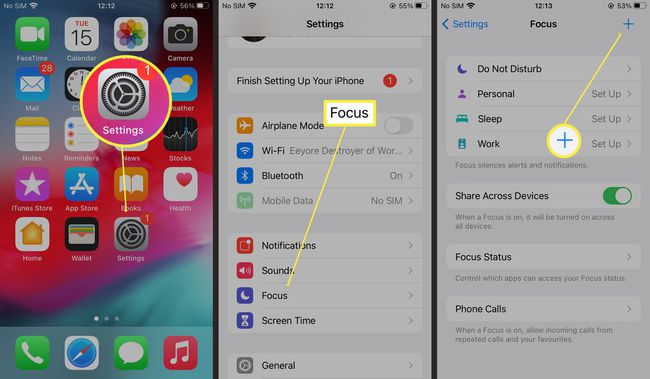
Klepnite na predvoľbu. Pre rôzne scenáre je zahrnutý výber predvolieb vrátane jazdy, hier, fitness a čítania.
Klepnite Ďalšie.
Klepnite Pridať kontakt ak chcete pridať kontakt, od ktorého budete stále dostávať upozornenia alebo si ho vyberiete Povoliť žiadne neprijať žiadne.
-
Klepnite Pridať aplikáciu alebo Povoliť žiadne povoliť upozornenia z aplikácií.

Klepnite Povoliť časovo citlivé aby bolo možné stále prijímať časovo citlivé upozornenia, ako sú správy o doručení objednávok.
Klepnite Zapnite automaticky aby sa režim zaostrenia zapol, keď váš iPhone zistí, že šoférujete, hráte alebo cvičíte, v závislosti od toho, čo si vyberiete.
Čo môžem robiť s režimom zaostrenia?
Použitie predvoľby je najrýchlejší spôsob, ako nastaviť režim zaostrenia na vašom iPhone, ale pomocou funkcie Nerušiť môžete urobiť oveľa viac. Tu je pohľad na kľúčové vylepšenia, ktoré môžete urobiť.
- Pokročilý režim Nerušiť. Klepnite na Nerušiť v ponuke Zameranie a môžete nastaviť Nerušiť tak, aby povolilo určité kontakty a upozornenia aplikácie, ako aj možnosť stlmiť uzamknutú obrazovku alebo dokonca skryť upozornenia úplne.
- Nastavte časovače. Ak chcete, aby sa v určitý čas dňa nezobrazovali upozornenia iPhone, môžete nastaviť všetky predvoľby Zameranie a Nerušiť tak, aby sa aktivovali iba v určitý čas. To je ideálne, ak potrebujete večer alebo v noci nejaké prestoje.
- Prispôsobenie domovskej obrazovky. Je možné upraviť vzhľad domovskej obrazovky, keď je aktivovaný režim zaostrenia, takže môžete vidieť len to, čo je pre vás v tejto chvíli najdôležitejšie.
- automatizácia. Všetky predvoľby sa dajú nastaviť, takže sa automaticky zapnú, keď dôjde k relevantnej aktivite. Napríklad použite predvoľbu Jazda a váš iPhone zistí, kedy šoférujete, a automaticky ju zapne.
- Zdieľanie zariadenia. Ak používate viacero zariadení so systémom iOS 15, môžete nastaviť režim zaostrenia tak, aby bol zdieľaný na všetkých zariadeniach, čím si ušetríte potrebu individuálneho nastavenia.
- Automatická odpoveď. Prijať správu, keď je aktívny režim zaostrenia? Je možné použiť prepínač Automatická odpoveď, aby ste zabezpečili, že osoba, ktorá posiela správy, dostane automatickú správu s informáciou, že ste zaneprázdnený a že máte stíšené upozornenia.
FAQ
-
Ako nastavíte zaostrenie na fotoaparáte iPhone?
Ak chcete zmeniť zaostrenie fotoaparátu na konkrétnu oblasť, klepnite na oblasť na obrazovke, ktorú chcete upraviť. Dlho stlačte obrazovku, kým neuvidíte zámok AE/AF, takže prvky sa pri pohybe fotoaparátu nezmenia.
-
Čo je sledovanie zamerania na iPhone?
Funkcia Follow Focus sleduje váš výber, bod vloženia textu a text, ktorý napíšete. Ak ju chcete povoliť, prejdite na nastavenie > Prístupnosť > Zoom, zapnúť Zooma vyberte Sledujte Focus.
-
Prečo môj fotoaparát iPhone nezaostruje?
Ak váš iPhone fotoaparát nezaostruje správne, skúste to riešenie problému. Zložte puzdro, vyčistite objektív a nastavte zaostrovací bod. Ak stále nezaostruje, vypnite AE/AF Lock, aktualizujte iOS a reštartujte telefón.
